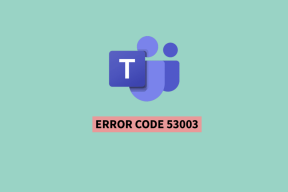Kompletný sprievodca webovou stránkou Firefoxu a zväčšením písma
Rôzne / / February 12, 2022

Web sa pozná nielen podľa obsahu, ktorý hosťuje, ale aj podľa svojho
čitateľnosť
a farba/téma. Faktom je, že rozhranie by malo byť samonastaviteľné so všetkými druhmi zariadení a malo by vyzerať
vizuálne príťažlivý
ľuďom. Napriek všetkému úsiliu, ktoré vynaložili vývojári, však môže existovať šanca, že predvolená viditeľnosť pre vás nebude pohodlná.
Najrýchlejší a najlepší spôsob, ako upraviť veci v takýchto scenároch, je použiť prehliadač ovládacie prvky zoomu aby vyhovovali vašej vlastnej požiadavke. Približovanie webových stránok a textového obsahu v nich je skutočne podporované všetkými modernými prehliadačmi. A dnes budeme diskutovať o Firefoxe a vyskúšame rôzne spôsoby precvičovania aktivít približovania a odďaľovania.
Skvelý tip: Ak chcete natrvalo zmeniť nastavenia Firefoxu tak, aby ste mali svoje vlastné predvolené správanie (globálne a špecifické pre doménu), mali by ste to skúsiť NoSquint.
Ovládanie pomocou klávesnice
Ak dokážete zvládnuť klávesové skratky (nielen pre Firefox, ale pre akúkoľvek aplikáciu) môžete byť skutočne efektívni s čímkoľvek, čo robíte. Pre Firefox sú ovládacie prvky nasledovné: -
- Použite Ctrl a + na priblíženie webovej stránky.
- Použite Ctrl a – na oddialenie webovej stránky.
- Použite Ctrl a 0 na návrat do normálneho/predvoleného stavu.
Ovládanie myšou
Väčšina ľudí radšej používate myš viac ako klávesnica. Ak má vaša myš rolovacie koliesko, môžete podržať kláves Ctrl a posúvať sa nahor, aby ste priblížili alebo rolovaním nadol oddialili.
Ovládacie prvky panela s ponukami
Môžete tiež rýchlo dosiahnuť tlačidlá priblíženia a oddialenia z panela s ponukami Firefoxu. Ak nie je aktivovaný, stlačte Alt aby ste ho dočasne zobrazili. Potom prejdite na Zobraziť -> Priblížiť a vyberte požadovanú akciu.
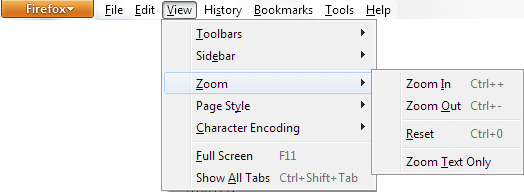
Tu môžete prepnúť na Len text priblížiť Ak chcete obmedziť odozvy na priblíženie, aby sa aplikovali iba na text.
Ovládacie prvky panela s nástrojmi
Na paneli s nástrojmi (hneď vedľa panela s adresou) môžete mať tlačidlá na ovládanie akcií približovania. Tu je návod, ako to zaviesť.
Krok 1: Kliknite pravým tlačidlom myši na prázdne miesto na paneli s nástrojmi Firefoxu a kliknite na Prispôsobiť to.
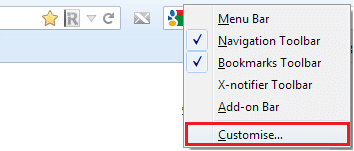
Krok 2: The Prispôsobiť Panel s nástrojmi otvorí sa okno. Prejdite a vyhľadajte Ovládanie zoomu položku panela nástrojov a presuňte ju na panel s nástrojmi (kamkoľvek chcete).
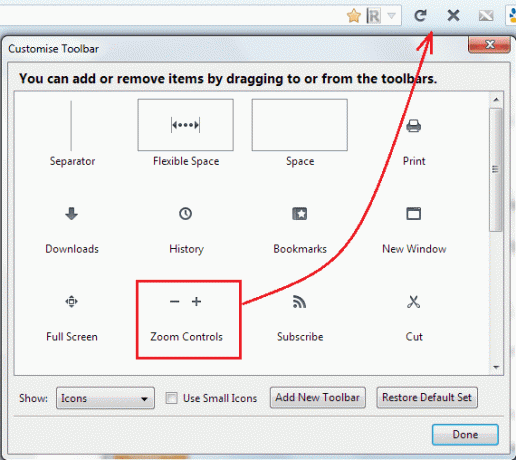
Krok 3: Kliknite na hotový k východu. Budete môcť vidieť a ovládať priblíženie a oddialenie pomocou + a – tlačidlá resp.

Nastavte minimálnu veľkosť textu/písma
Môžete definovať minimálnu veľkosť textu/písma, aby Firefox automaticky zväčšil písmo pre webové stránky, ktorých obsah je napísaný v menšej veľkosti, ako ste definovali. Nastavte ho podľa týchto krokov.
Krok 1: Prejdite na Firefox (ľavé horné oranžové tlačidlo) -> Možnosti -> Možnosti. Tým sa otvorí Predvoľby okno.

Krok 2: Prepnite na Obsah panel a kliknite na Pokročilé tlačidlo pod Písma a farby oddiele.
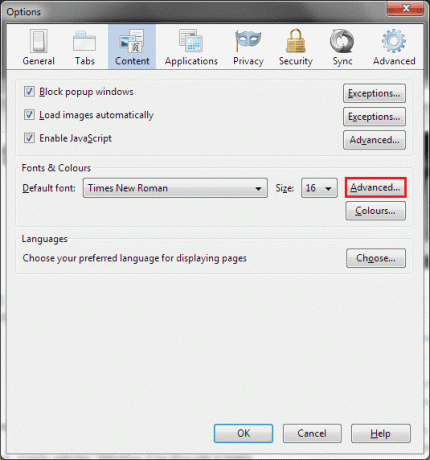
Krok 3: Na Písma okno, zmeňte minimálna veľkosť písma na akúkoľvek hodnotu, ktorú chcete.
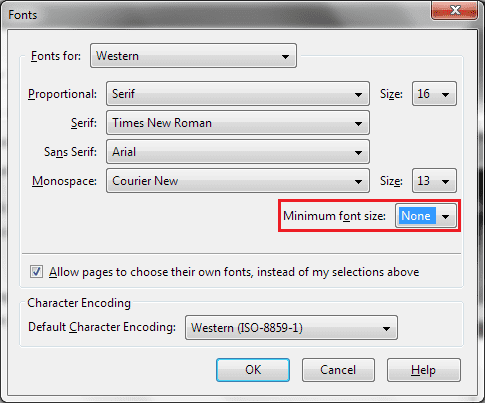
Záver
Priblíženie sa dá použiť na vizuálne vylepšenie obsahu, ktorý prehliadate. A pri pohľade na možnosti Firefoxu mám pocit, že má ovládacie prvky, ktoré podporujú všetky typy používateľov. Môžete zvládnuť ten, ktorý vám vyhovuje.
Dajte nám vedieť, ak viete o ďalších spôsoboch, ktoré sme nepokryli.
Posledná aktualizácia 3. februára 2022
Vyššie uvedený článok môže obsahovať pridružené odkazy, ktoré pomáhajú podporovať Guiding Tech. Nemá to však vplyv na našu redakčnú integritu. Obsah zostáva nezaujatý a autentický.